Системы управления реляционными базами данных (СУБД) оказались важным компонентом многих веб-сайтов и приложений, поскольку они обеспечивают организованный способ хранения, упорядочивания и доступа к информации.
В этой статье мы подробно обсудим PostgreSQL, а также пошаговое руководство по установке и настройке PostgreSQL в Ubuntu.
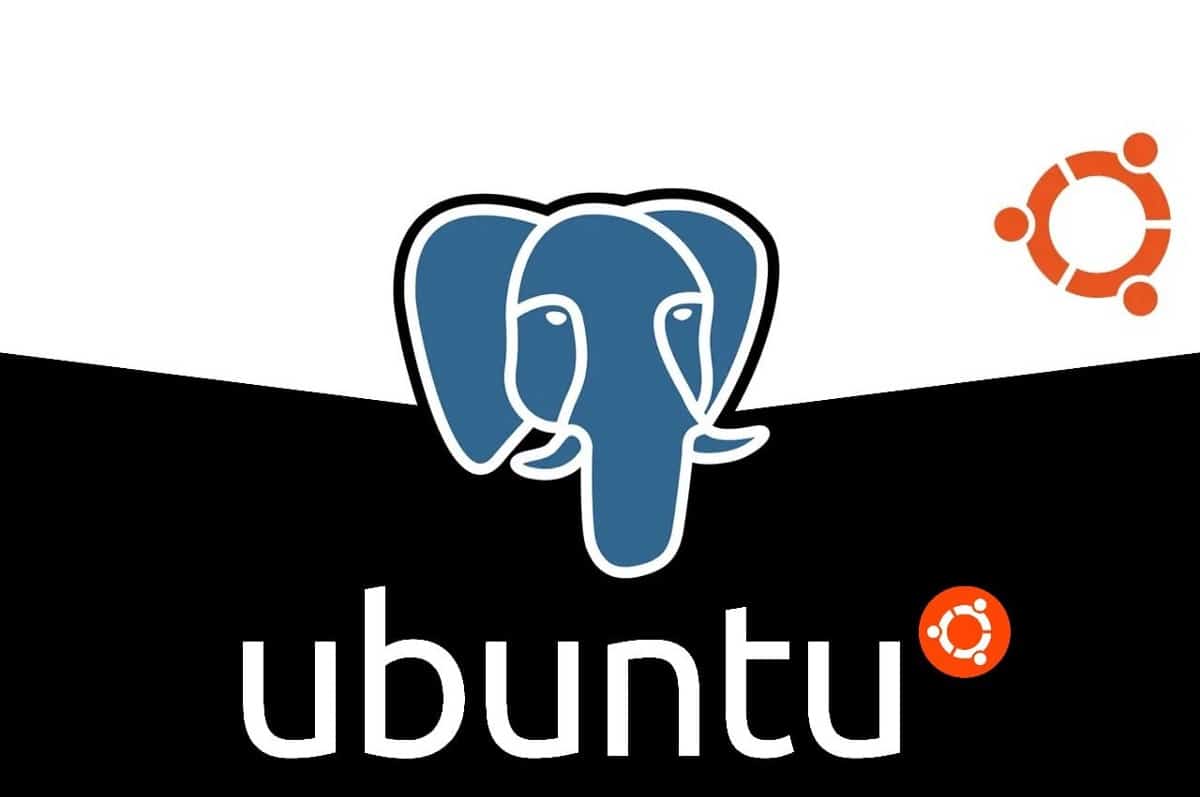
Что такое PostgreSQL?
PostgreSQL - это система управления реляционными базами данных с открытым исходным кодом, которая поддерживает SQL. С PostgreSQL разработчики могут создавать защищенные от мошенничества приложения, поскольку он предоставляет администратору базы данных отличные ресурсы управления данными.
Эта платформа дает вам возможность выбирать наборы данных, разрабатывать собственные шрифты и интегрировать код, написанный на разных языках программирования. PostgreSQL хорошо масштабируется с точки зрения объемов данных и количества одновременных пользователей в проекте.
PostgreSQL имеет функции, которые очень важны для личных программных проектов и крупных корпоративных программных проектов, наиболее важными из которых являются:
- Огромная абсорбционная способность: Поскольку нет ограничений на размер его баз данных.
- целостность данных: Эта система помогает сделать целостность данных приоритетом.
- Высокая растяжимостьИспользуется система, известная как Multiversion Concurrency Control (MVCC), при которой каждый процесс видит только изображение (или копию) данных, над которыми он работает, изолируя их от изменений исходных данных другими пользователями.
- Функции завершены: Основные объекты базы данных, такие как ограничения, внешний ключ, триггер и представления, поддерживаются в течение многих лет, и поддерживаются не широко распространенные свойства, такие как настраиваемые агрегаты, области, настраиваемые операторы и правила. Кроме того, поддержка PostgreSQL для подзапросов является первой. в его поле, разрешающее подзапросы в предложениях SELECT, FROM и WHERE любого запроса.
- РасширениеPostgreSQL не только является открытым исходным кодом, но и упрощает установку плагинов в базе данных с настраиваемыми сборками, типами данных, областями действия и операторами.
- Поддержка платформPostgreSQL поддерживается на многих платформах.
- Гибкие варианты безопасностиPostgreSQL поддерживает множество протоколов безопасности, множество параметров конфигурации и функций в базе данных, чтобы помочь вам контролировать, кто и как может получать доступ к данным в базе данных.
- Бесплатное лицензирование: PostgreSQL находится под лицензией, полученной на основе лицензии BSD, что означает, что его можно бесплатно использовать в приложениях с открытым исходным кодом и коммерческих приложениях.
PostgreSQL также поддерживает множество языков программирования, таких как C, SQL, PL / pgSQL, PL / Perl, PL / PHP, PL / Tcl и PL / Ruby. Время (PITR), точки сохранения (операции ветвления) и табличные пространства.
Давайте посмотрим на процесс установки PostgreSQL на Ubuntu 21.04.
Шаг 1. Установите PostgreSQL в Ubuntu
Некоторые пакеты PostgreSQL находятся в репозитории Ubuntu по умолчанию. Чтобы установить PostgreSQL через командную строку, введите:
sudo apt install postgresql postgresql-contrib
Проверить установку
Вы можете найти расположение файла конфигурации с помощью команды ls. Это этап проверки, который подтверждает, был ли PostgreSQL успешно установлен в вашей системе.
ls /etc/postgresql/12/main/
Число 12 указывает версию PostgreSQL. Для вас это может быть разным в зависимости от пакета, который вы загрузили в свою систему.
Проверить статус PostgreSQL
После установки проверьте статус PostgreSQL с помощью следующей команды:
service postgresql status
Результат будет выглядеть так:
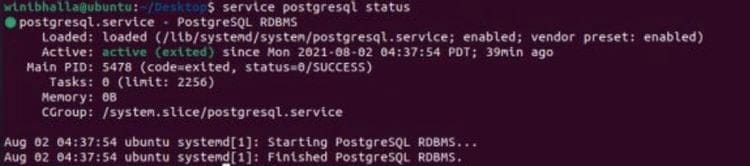
Если на выходе отображается статус Активные PostgreSQL работает в вашей системе. С другой стороны, если статус неактивен, вам нужно запустить службу, набрав:
service postgresql start
Помимо состояния и запуска, вы можете использовать множество других команд PostgreSQL:
Stop Restart Reload Force-reload
Шаг 2. Войдите как суперпользователь
Прежде чем мы продолжим, вам необходимо войти как суперпользователь в базу данных на сервере PostgreSQL. Один из простейших способов подключения в качестве пользователя PostgreSQL - это изменить имя вашего хоста на пользователя postgres Unix.
Установить права root
Войдите в интерактивную программу запуска PostgreSQL с помощью команды:
sudo -u postgres psql
Установите учетные данные пользователя root, используя следующий запрос:
ALTER USER postgres PASSWORD ‘newpassword’;
Обязательно замените новый пароль С надежным паролем по вашему выбору. Введите exit, чтобы выйти из интерактивного триггера.
Войдите в psql с помощью следующей команды:
psql -U postgres -h localhost
Когда появится запрос, введите новый пароль пользователя root.

Шаг 3: подключитесь к серверу PostgreSQL
Когда вы устанавливаете PostgreSQL, платформа создает postgres по умолчанию для пользователя и системную учетную запись с тем же именем. Вам необходимо войти в систему с именем postgres, используемым для подключения к серверу PostgreSQL.
Используйте следующую команду для входа на сервер PostgreSQL:
sudo su postgres
После того, как вы запустите эту команду, вы заметите изменение в способе отображения системой вашего имени хоста. Приглашение bash будет выглядеть так:
postgres@ubuntu: /home/winibhalla/Desktop$
Это означает, что вы успешно вошли в систему как пользователь PostgresSQL.
Как управлять пользователями PostgreSQL
Теперь, когда вы подключены к серверу, пора создавать новых пользователей. записывать PSQL Для запуска команд на сервере PostgreSQL.
Создать нового пользователя
Если в рамках проекта на разных уровнях работают несколько членов команды, вам нужно будет создать разные роли для разных сотрудников и назначить каждому из них необходимый доступ. Используйте команду СОЗДАТЬ ПОЛЬЗОВАТЕЛЯ Чтобы создать новый профиль пользователя:
CREATE USER user1 WITH PASSWORD ‘test123’;
В приведенной выше команде user1 это имя пользователя, которое вы хотите для нового пользователя, за которым следует test123 , который является паролем для этого пользователя.
Чтобы проверить список новых пользователей, добавленных в базу данных, используйте команду \ du.
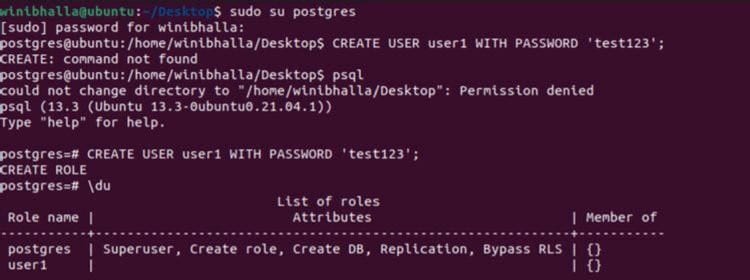
Как видно из вышеприведенного вывода, для нового пользователя пока нет никаких привилегий.
Предоставление привилегий суперпользователя новым пользователям
Чтобы добавить набор привилегий новому пользователю, выполните следующую команду:
ALTER USER user1 WITH SUPERUSER;
дать команду ALTER Административные привилегии для нового участника. Запустите команду / du Еще раз, чтобы проверить, есть ли у нового пользователя необходимый набор привилегий суперпользователя.
Удалить пользователя из списка пользователей
Чтобы удалить пользователя из списка авторизованных пользователей, используйте следующую команду:
DROP USER user1;
Проверьте изменение, перечислив пользователей с помощью команды / du.
Как управлять базами данных PostgreSQL
PostgreSQL предоставляет своим пользователям несколько команд для создания и удаления баз данных.
Добавить или удалить базу данных
Чтобы создать новую базу данных с помощью PostgreSQL:
CREATE DATABASE db1;
… куда db1 Имя базы данных, которую вы хотите создать. Используйте команду \l Список всех доступных баз данных.
выход:
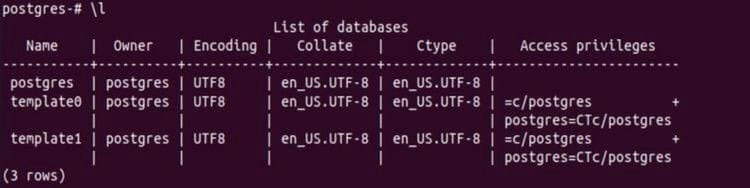
Если вы хотите удалить базу данных, используйте команду DROP:
DROP DATABASE db1;
Предоставить доступ к базе данных пользователям
Вы можете предоставить доступ к базе данных пользователю с помощью команды. ГРАНТ:
GRANT ALL PRIVILEGES ON DATABASE db1 TO user1;
Получить справку по командной строке PostgreSQL
Чтобы узнать больше о PostgreSQL и о том, как использовать его различные команды, вы можете открыть страницу справки, набрав следующую команду в Терминале:
man psql
Рекомендуемый шаг: установите pgAdmin
Еще один рекомендуемый шаг - установить pgAdmin. PgAdmin - один из самых популярных и многофункциональных инструментов администрирования с открытым исходным кодом, доступных для PostgreSQL. Хотя установка pgAdmin является необязательным шагом, вам следует установить его, чтобы лучше управлять пользователями и базами данных.
Для начала добавьте официальный репозиторий pgAdmin и его ключ в вашу систему:
curl https://www.pgadmin.org/static/packages_pgadmin_org.pub | sudo apt-key add
sudo sh -c ‘echo “deb https://ftp.postgresql.org/pub/pgadmin/pgadmin4/apt/$(lsb_release -cs) pgadmin4 main” > /etc/apt/sources.list.d/pgadmin4.list && apt update’
выход:
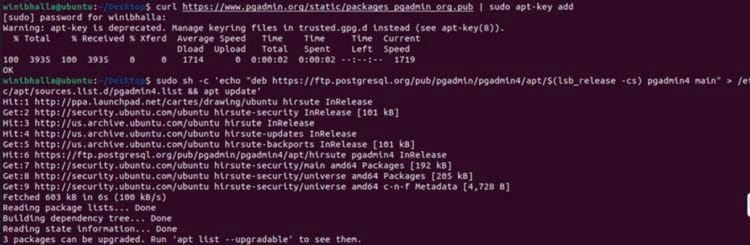
Теперь, чтобы установить настольную версию:
sudo apt install pgadmin4-desktop
Чтобы установить веб-версию, введите:
sudo apt install pgadmin4-web
Чтобы настроить веб-режим, запустите сценарий setup-web.sh, предоставленный pgAdmin:
sudo /usr/pgadmin4/bin/setup-web.sh
Следуйте инструкциям на экране, чтобы завершить процесс. Будьте уверены, это всего лишь одноразовый шаг, поэтому вам не придется снова и снова беспокоиться о командах установки и процессе настройки.
Управление базами данных в Ubuntu с помощью PostgreSQL
PostgreSQL - мощная система для создания приложений для управления базами данных. Возможность обрабатывать любой объем данных на платформе - одна из ее важнейших функций. Процесс установки сводится к первоначальной загрузке, установке и, наконец, авторизации в базе данных.
С помощью нескольких простых команд вы можете освоить процесс добавления новых пользователей, создания баз данных, а также добавления пользователей в существующие базы данных. Не уверены, нравится ли вам PostgreSQL? пытаться Установите Microsoft SQL Server на свое устройство.







